Bagaimana cara mengkategorikan string teks berdasarkan kata kunci di Excel?
Misalkan, saya memiliki daftar string teks di Kolom A, sekarang, saya ingin mengkategorikan string teks di Kolom A berdasarkan kata kunci di Kolom D.Misalnya, untuk mengkategorikan semua sel yang berisi Kutools ke Extendoffice, tetapkan sel berisi sepak bola, bola basket ke Olahraga, dan seterusnya seperti gambar berikut yang ditampilkan. Bagaimana saya bisa menyelesaikan pekerjaan rumit ini dengan cepat dan mudah di Excel?
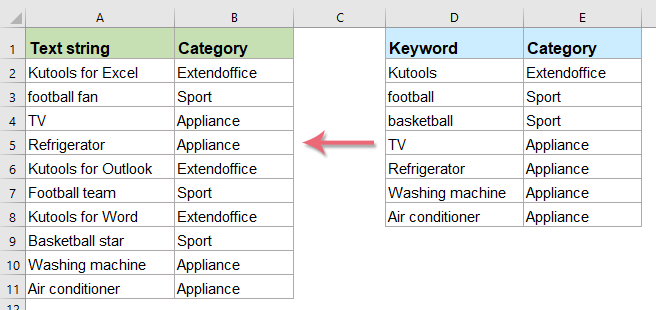
Kategorikan daftar string teks berdasarkan kata kunci dengan rumus array

Musim PHK akan datang, masih bekerja lambat?
-- Office Tab meningkatkan kecepatan Anda, menghemat 50% waktu kerja!
- Luar biasa! Pengoperasian beberapa dokumen bahkan lebih santai dan nyaman daripada satu dokumen;
- Dibandingkan dengan browser web lainnya, antarmuka Office Tab lebih kuat dan estetis;
- Kurangi ribuan klik mouse yang membosankan, ucapkan selamat tinggal pada spondylosis serviks dan tangan tikus;
- Dipilih oleh 90,000 elit dan 300+ perusahaan terkenal!
Kategorikan daftar string teks berdasarkan kata kunci dengan rumus array
Untuk mengkategorikan string teks berdasarkan beberapa kata kunci, Anda dapat menerapkan rumus array di bawah ini:
1. Pertama, Anda harus mengkategorikan data sesuai kebutuhan. Misalnya, saya akan mengkategorikan data seperti gambar di bawah ini yang ditampilkan:
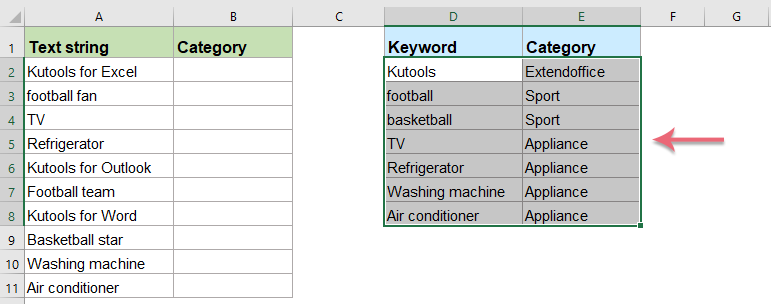
2. Harap masukkan atau salin rumus berikut ke dalam sel kosong:
- Tips: Dalam rumus ini:
- $ E $ 2: $ E $ 8: adalah kategori yang ingin Anda tetapkan ke string teks;
- $ D $ 2: $ D $ 8: adalah teks spesifik yang ingin Anda kategorikan berdasarkan;
- A2: adalah sel berisi string teks yang ingin Anda kategorikan.
3. Lalu tekan Ctrl + Shift + Enter bersama-sama, dan Anda akan mendapatkan hasil pertama, lalu, seret gagang isian ke sel yang ingin Anda terapkan rumus ini, dan semua string teks telah dikategorikan sebagai grup tertentu yang Anda butuhkan. Lihat tangkapan layar:
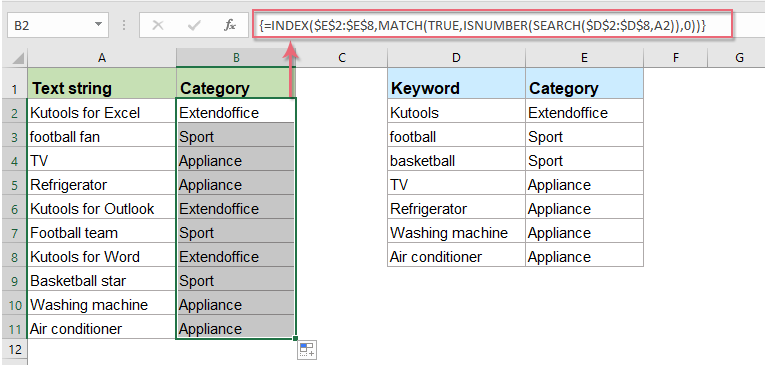
Unduh file contoh
Klik untuk mengunduh file sampel!
Artikel kategori teks yang lebih relatif:
- Kategorikan Data Berdasarkan Nilai Di Excel
- Misalkan, Anda perlu mengkategorikan daftar data berdasarkan nilai, seperti, jika data lebih besar dari 90, maka akan dikategorikan sebagai Tinggi, jika lebih besar dari 60 dan kurang dari 90, itu akan dikategorikan sebagai Sedang, jika kurang dari 60, dikategorikan sebagai Rendah, bagaimana Anda bisa menyelesaikan tugas ini di Excel?
- Tetapkan Nilai Atau Kategori Berdasarkan Rentang Angka
- Artikel ini membahas tentang menetapkan nilai atau kategori yang terkait dengan rentang tertentu di Excel. Misalnya, jika bilangan yang diberikan antara 0 dan 100, maka tetapkan nilai 5, jika antara 101 dan 500, tetapkan 10, dan untuk kisaran 501 hingga 1000, tetapkan 15. Metode dalam artikel ini dapat membantu Anda melewatinya.
- Hitung atau Tetapkan Nilai Huruf Di Excel
- Untuk menetapkan nilai huruf untuk setiap siswa berdasarkan nilai mereka mungkin merupakan tugas umum bagi seorang guru. Misalnya, saya memiliki skala penilaian yang ditentukan di mana skor 0-59 = F, 60-69 = D, 70-79 = C, 80-89 = B, dan 90-100 = A seperti gambar berikut yang ditampilkan. Di Excel, bagaimana Anda bisa menghitung nilai huruf berdasarkan skor numerik dengan cepat dan mudah?
- Tetapkan Nomor Seri Untuk Duplikat Atau Nilai Unik
- Jika Anda memiliki daftar nilai yang berisi beberapa duplikat, apakah mungkin bagi kami untuk menetapkan nomor urut ke nilai duplikat atau unik? Artinya memberikan urutan berurutan untuk nilai duplikat atau nilai unik. Artikel ini, saya akan berbicara tentang beberapa rumus sederhana untuk membantu Anda menyelesaikan tugas ini di Excel.
Alat Produktivitas Kantor Terbaik
Kutools for Excel Memecahkan Sebagian Besar Masalah Anda, dan Meningkatkan Produktivitas Anda hingga 80%
- Bilah Formula Super (dengan mudah mengedit beberapa baris teks dan rumus); Membaca Tata Letak (membaca dan mengedit sel dalam jumlah besar dengan mudah); Tempel ke Rentang yang Difilter...
- Gabungkan Sel / Baris / Kolom dan Menyimpan Data; Pisahkan Konten Sel; Gabungkan Baris Duplikat dan Jumlah / Rata-rata... Mencegah Sel Duplikat; Bandingkan Rentang...
- Pilih Duplikat atau Unik Baris; Pilih Baris Kosong (semua sel kosong); Temukan Super dan Temukan Fuzzy di Banyak Buku Kerja; Pilih Acak ...
- Salinan Tepat Beberapa Sel tanpa mengubah referensi rumus; Buat Referensi Otomatis ke Beberapa Lembar; Sisipkan Poin, Kotak Centang, dan lainnya ...
- Favorit dan Sisipkan Rumus dengan Cepat, Rentang, Grafik dan Gambar; Enkripsi Sel dengan kata sandi; Buat Milis dan mengirim email ...
- Ekstrak Teks, Tambahkan Teks, Hapus berdasarkan Posisi, Hapus Space; Membuat dan Mencetak Subtotal Paging; Konversi Konten Antar Sel dan Komentar...
- Filter Super (simpan dan terapkan skema filter ke sheet lain); Penyortiran Lanjutan menurut bulan / minggu / hari, frekuensi dan lainnya; Filter Khusus dengan huruf tebal, miring ...
- Gabungkan Workbooks dan WorkSheets; Gabungkan Tabel berdasarkan kolom kunci; Pisahkan Data menjadi Beberapa Lembar; Konversi Batch xls, xlsx dan PDF...
- Pengelompokan Tabel Pivot menurut nomor minggu, hari dalam seminggu dan banyak lagi ... Tampilkan Sel yang Tidak Terkunci dan Terkunci dengan warna berbeda; Sorot Sel Yang Memiliki Rumus / Nama...

- Aktifkan pengeditan dan pembacaan tab di Word, Excel, PowerPoint, Publisher, Access, Visio, dan Project.
- Buka dan buat banyak dokumen di tab baru di jendela yang sama, bukan di jendela baru.
- Meningkatkan produktivitas Anda sebesar 50%, dan mengurangi ratusan klik mouse untuk Anda setiap hari!
